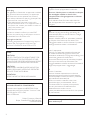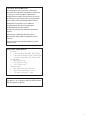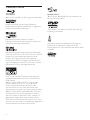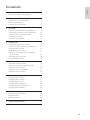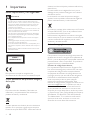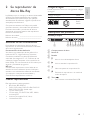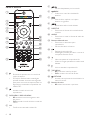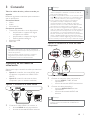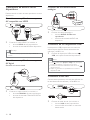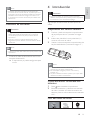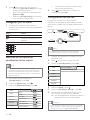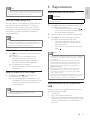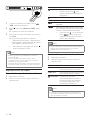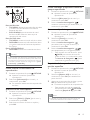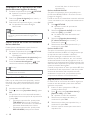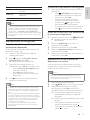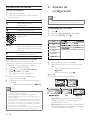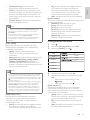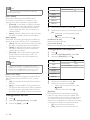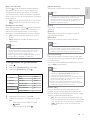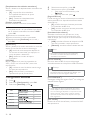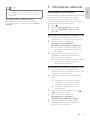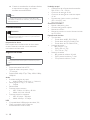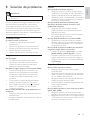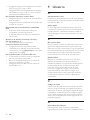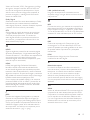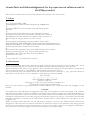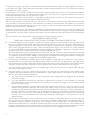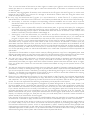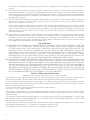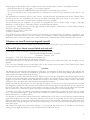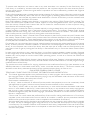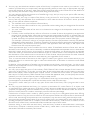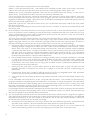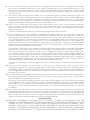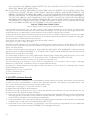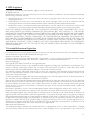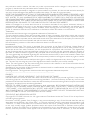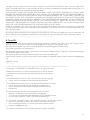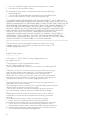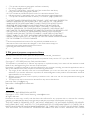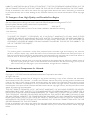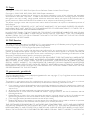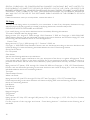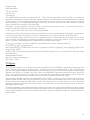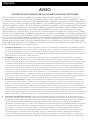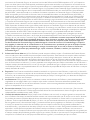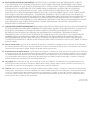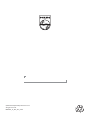BDP2700
ES Manual del usuario
Register your product and get support at
www.philips.com/welcome

Important notes for users in U.K.
Mains plug
This apparatus is fitted with an approved moulded
plug. Should it become necessary to replace the
main fuse, this must be replaced with a fuse of
same value as indicated on the plug (example 10A).
1. Remove fuse cover and fuse.
2. The replacement fuse must comply with
BS1362 and have the A.S.T.A. approval mark. If
the fuse is lost, contact your dealer in order to
verify the correct type.
3. Refit the fuse cover.
In order to maintain conformity to the EMC
directive, the mains plug on this player must not
be detached from the mains cord.
Copyright in the U.K.
Recording and playback of material may require
consent. See Copyright Act 1956 and The
Performer’s Protection Acts 1958 to 1972.
Italia
DICHIARAZIONE DI CONFORMITA’
Si dichiara che l’apparecchio BDP2700, Philips
risponde alle prescrizioni dell’art. 2 comma 1 del
D.M. 28 Agosto 1995 n.548.
Fatto a Eindhoven
Philips Consumer Lifestyles
Philips, Glaslaan 25616 JB Eindhoven,
The Netherlands
DK
Advarsel: Usynlig laserstråling ved åbning når
sikkerhedsafbrydere er ude af funktion. Undgå
utsættelse for stråling.
Bemærk: Netafbryderen er sekundært indkoblet
og ofbryder ikke strømmen fra nettet. Den
indbyggede netdel er derfor tilsluttet til lysnettet
så længe netstikket sidder i stikkontakten.
S
Klass 1 laseraparat
Varning! Om apparaten används på annat sätt
än i denna bruksanvisning specifi cerats, kan
användaren utsättas för osynlig laserstrålning, som
överskrider gränsen för laserklass 1.
Observera! Stömbrytaren är sekundärt kopplad
och bryter inte strömmen från nätet. Den
inbyggda nätdelen är därför ansluten till elnätet så
länge stickproppen sitter i vägguttaget.
SF
Luokan 1 laserlaite
Varoitus! Laitteen käyttäminen muulla kuin
tässä käyttöohjeessa mainitulla tavalla saattaa
altistaa käyttäjän turvallisuusluokan 1 ylittävälle
näkymättömälle lasersäteilylle.
Oikeus muutoksiin varataan. Laite ei saa
olla alttiina tippu-ja roiskevedelle. Huom.
Toiminnanvalitsin on kytketty toisiopuolelle,
eikä se kytke laitetta irti sähköverkosta.
Sisäänrakennettu verkko-osa on
kytkettynä sähköverkkoon aina silloin, kun pistoke
on pistorasiassa.
Norge
Typeskilt fi nnes på apparatens underside.
Observer: Nettbryteren er sekundert innkoplet.
Den innebygde netdelen er derfor ikke
frakoplet nettet så lenge apparatet er tilsluttet
nettkontakten.
For å redusere faren for brann eller elektrisk
støt, skal apparatet ikke utsettes for regn eller
fuktighet.
Producent zastrzega możliwość wprowadzania
zmian technicznych.
LASER
CAUTION:
USE OF CONTROLS OR ADJUSTMENTS OR
PERFORMANCE OF PROCEDURES OTHER
THAN THOSE SPECIFIED HEREIN MAY RESULT
IN HAZARDOUS RADIATION EXPOSURE.
CAUTION:
VISIBLE AND INVISIBLE LASER RADIATION
WHEN OPEN AND INTERLOCK DEFEATED.
DO NOT STARE INTO BEAM.
LOCATION:
INSIDE, NEAR THE DECK MECHANISM.
2

ČESKA REPUBLIKA
Výstraha! Tento přístroj pracuje s laserovým
paprskem. Při nesprávné manipulaci s přístrojem
(v rozporu s tímto návodem) můże dojít k
nebezpečnému ozáření. Proto přístroj za chodu
neotevírejte ani nesnímejte jeho kryty. Jakoukoli
opravu vždy svěřte specializovanému servisu.
Nebezpečí! Při sejmutí krytů a odjištění
bezpečnostních spínačů hrozí nebezpečí
neviditelného laserového záření!
Chraňte se před přímým zásahem laserového
paprsku.
Pokud byste z jakéhokoli důvodu přístroj
demontovali, vždy nejdříve vytáhněte síťovou
zástrčku.
Přístroj chraňte před jakoukoli vlhkostí i před
kapkami vody.
This player is in compliance with the EEE directive.
EEE yönergesine uygundur.
Technické údaje laseru:
Typ laseru: •
Laserová dioda disku BD: SLD3134VL•
Laserová dioda disku DVD: SLN6167XL•
Laserová dioda disku CD: SLN6167XL_•
Vlnová délka: •
BD: 405 nm (typ.)•
DVD: 658 nm (typ.)•
CD: 790 nm (typ.)•
Výstupní výkon: •
BD: Max. jmenovitý: 20 mW•
DVD: Max. jmenovitý: 7 mW•
CD: Max. jmenovitý: 7 mW•
3

4
Trademark notice
‘Blu-ray Disc’ and ‘Blu-ray Disc’ logo are trademarks.
HDMI, and HDMI logo and High-Definition
Multimedia Interface are trademarks or registered
trademarks of HDMI licensing LLC.
Manufactured under license from Dolby
Laboratories. Dolby and the double-D symbol are
trademarks of Dolby Laboratories.
Manufactured under license under U.S. Patent #’s:
5,451,942; 5,956,674; 5,974,380; 5,978,762; 6,487,535
& other U.S. and worldwide patents issued &
pending. DTS and the Symbol are registered
trademarks, & DTS 2.0+ Digital Out and the DTS
logos are trademarks of DTS, Inc. Product includes
software. © DTS, Inc. All Rights Reserved.
DivX
®
, DivX Certified
®
and associated logos are
registered trademarks of DivX, Inc. and are used
under license.
ABOUT DIVX VIDEO: DivX
®
is a digital video
format created by DivX, Inc. This is an official
DivX Certified device that plays DivX video.
Visit www.divx.com for more information and
software tools to convert your files into DivX video.
ABOUT DIVX VIDEO-ON-DEMAND: This DivX
Certified
®
device must be registered in order to
play DivX Video-on-Demand (VOD) content. To
generate the registration code, locate the DivX
VOD section in the device setup menu. Go to vod.
divx.com with this code to complete the registration
process and learn more about DivX VOD.
BONUSVIEW™
‘BD LIVE’ and ‘BONUSVIEW’ are trademarks of
Blu-ray Disc Association.
‘DVD Video’ is a trademark of DVD Format/Logo
Licensing Corporation.
Java and all other Java trademarks and logos are
trademarks or registered trademarks of Sun
Microsystems, Inc. in the United States and/or other
countries.

5
Español
ES
Contenido
1 Importante 6
Aviso importante y de seguridad 6
2 Su reproductor de discos Blu-Ray 7
Resumen de las características 7
Medios reproducibles 7
Descripción del producto 7
3 Conexión 9
Conexión de los cables de vídeo/audio 9
Transmisión de audio a otros dispositivos 10
Conexión de un dispositivo USB 10
Conexión a una red 10
Conexión de corriente 11
4 Introducción 11
Preparación del control remoto 11
Cómo encontrar la entrada del televisor 11
Uso del menú de inicio 11
Navegación por un menú 12
Selección de un idioma de visualización
de los menús 12
Configuración de una red 12
Uso de Philips EasyLink 13
5 Reproducción 13
Reproducción de un disco 13
Reproducción de un dispositivo USB 13
Reproducción de vídeo 14
Reproducción de fotografías 17
Reproducción de música 18
6 Ajustes de configuración 18
Configuración de vídeo 18
Configuración de audio 19
Configuración de red 20
Configuración de EasyLink 20
Configuración de preferencias 21
Configuración avanzada 22
7 Información adicional 23
Actualización de software 23
Mantenimiento 24
Especificaciones 24
8 Solución de problemas 25
9 Glosario 26

6
sistema local de reciclaje de productos eléctricos y
electrónicos.
Proceda conforme a la legislación local y no se
deshaga de sus productos antiguos con la basura
doméstica normal.
La eliminación correcta del producto antiguo
ayudará a evitar posibles consecuencias negativas
para el medioambiente y la salud humana.
El producto contiene pilas cubiertas por la Directiva
europea 2006/66/EC, que no se pueden eliminar
con la basura doméstica normal.
Infórmese de la legislación local sobre la recogida
selectiva de pilas ya que el desecho correcto ayuda
a evitar consecuencias negativas para el medio
ambiente y la salud humana.
Aviso de copyright
Este producto incorpora tecnología de protección
de derechos de autor recogida en las patentes de
EE.UU. y otros derechos de la propiedad intelectual
pertenecientes a Rovi Corporation. Se prohíbe la
ingeniería inversa y el desensamblado.
Software de código fuente abierto
Por la presente Philips Electronics Singapore Pte
Ltd. ofrece la entrega, bajo solicitud, de una copia
completa del código fuente correspondiente a
los paquetes de software de código abierto con
copyright para los que esta oferta sea obligatoria.
Esta oferta es válida hasta tres años después
de la compra del producto para cualquier
persona que reciba esta información. Para
obtener el código fuente, póngase en contacto con
open.source@philips.com. Si prefiere no usar el
correo electrónico o si no recibe confirmación
en una semana tras enviarnos un correo a esta
dirección de correo electrónico, escriba una carta
a “Open Source Team, Philips Intellectual Property
& Standards, P.O. Box 220, 5600 AE Eindhoven,
The Netherlands.” Si no recibe la confirmación
oportuna de la carta, envíenos un correo a la
dirección de correo electrónico anterior.
1 Importante
Aviso importante y de seguridad
Advertencia
Riesgo de sobrecalentamiento! Nunca instale el •
producto en un espacio reducido. Deje siempre un
espacio de 10 cm, como mínimo, en torno al producto
para que se ventile. Asegúrese de que las ranuras de
ventilación del producto nunca están cubiertas por
cor tinas u otros objetos.
Nunca coloque este producto, el control remoto o las
•
pilas cerca de llamas sin protección u otras fuentes de
calor, incluida la luz solar directa.
Use el producto únicamente en interiores. Mantenga
•
este producto alejado del agua, la humedad y objetos
que contengan líquidos.
No coloque nunca este producto sobre otro equipo
•
eléctrico.
Manténgase alejado de este producto durante las
•
tormentas con aparato eléctrico.
Si usa el enchufe de alimentación o un adaptador para
•
desconectar el aparato, éstos deberán estar siempre a
mano.
Radiación láser visible e invisible cuando se abre. Evite
•
exponerse al haz.
Este producto cumple los requisitos de
interferencias de radio de la Comunidad Europea.
Cómo deshacerse del producto antiguo y
de las pilas
El producto ha sido diseñado y fabricado con
materiales y componentes de alta calidad que
pueden reciclarse y reutilizarse.
Cuando aparece este símbolo de cubo de basura
tachado en un producto, significa que cumple la
Directiva europea 2002/96/EC. Infórmese sobre el
CLASS 1
LASER PRODUCT
ES

7
Español
Códigos de región
Puede reproducir discos con los siguientes códigos
de región.
Código de región Países
DVD Blu-ray
Europa,
Reino
Unido
Descripción del producto
Unidad principal
a Compartimento de disco
b Sensor iR
c Pantalla
d
Abre o cierra la bandeja de discos. •
e
Inicia o reanuda la reproducción.•
f
Hace una pausa en la reproducción.•
g
Enciende el reproductor o lo cambia al •
modo de espera.
h Toma
Para conectar una unidad flash USB. •
B
abcdefgh
2 Su reproductor de
discos Blu-Ray
Le felicitamos por su compra y le damos la bienvenida
a Philips. Para poder beneficiarse por completo
de la asistencia que ofrece Philips (por ejemplo,
actualizaciones de software), registre el producto en
www.philips.com/welcome.
Si se pone en contacto con Philips, se le pedirá
el número de serie y de modelo del reproductor.
El número de modelo y el número de serie se
encuentran en la parte posterior del reproductor.
Escriba los números aquí:
Número de modelo __________________________
Número de serie ___________________________
Resumen de las características
Para obtener el rendimiento óptimo de este
reproductor, se recomienda actualizar el software
del mismo regularmente.
Entretenimiento de alta definición
Vea discos con contenidos de alta definición a
través de HDTV (High Definition Television).
Conéctelos mediante un cable HDMI de alta
velocidad (de categoría 1.3 o 2). Disfrute de una
calidad de imagen excelente a una resolución de
hasta 1080p, con una frecuencia de 24 cuadros por
segundo y escaneado progresivo.
BD-Live
Conecte este reproductor al sitio Web de los
estudios de cine mediante el puerto LAN para
acceder a una variedad de contenido actualizado
(por ejemplo, vistas previas actualizadas y
características especiales en exclusiva).
Medios reproducibles
Este reproductor puede reproducir:
BD-Video, BD-R/RE2.0•
DVD, DVD-vídeo, DVD+R/+RW, DVD-R/-•
RW, DVD+R/-R DL (doble capa)
CD de vídeo/SVCD•
CD de audio, CD R/CD RW, MP3, WMA, •
archivos JPEG
Archivos de medios DivX (Ultra)•
Unidad flash USB•
ES

8
e
Permite desplazarse por los menús.•
f
BACK
Vuelve a un menú de visualización •
anterior.
g
/
Salta al título, capítulo o a la pista •
anterior o siguiente.
h
/
Busca hacia atrás o hacia delante.•
i SUBTITLE
Selecciona el idioma de los subtítulos de •
un disco.
j AUDIO
Selecciona un canal o idioma de audio de •
un disco.
k Botones alfanuméricos
Selecciona un elemento para •
reproducirlo.
Permite introducir números.•
l
/
Detiene la reproducción.•
Manténgalo pulsado para abrir o cerrar el •
compartimento de discos.
m
Hace una pausa en la reproducción.•
Mueve la imagen pausada un cuadro hacia •
delante.
n
Inicia o reanuda la reproducción.•
o TOP MENU
• BD: muestra el menú principal.
• DVD: muestra el menú de títulos.
p
OPTIONS
Accede a las opciones de la actividad o la •
selección actual.
q Botones de color
• BD: selecciona tareas u opciones.
Mando a distancia
a
b
c
d
e
f
g
h
i
j
k
l
m
n
o
p
q
a
Enciende el reproductor o lo cambia al •
modo de espera.
Si EasyLink está activado, manténgalo •
pulsado durante al menos tres segundos
para poner en modo de espera todos los
dispositivos conectados compatibles con
HDMI CEC.
b
Accede al menú de inicio del •
reproductor.
c DISC MENU / POP-UP MENU
• BD: accede al menú emergente o sale
del mismo.
• DVD: accede al menú del disco o sale del
mismo.
d OK
Confirma una entrada o selección.•
ES

9
Español
Consejo
Si el televisor dispone únicamente de un conector DVI, •
utilice un adaptador HDMI/DVI. Conecte un cable de
audio para la salida de sonido.
Si aparece una pantalla en blanco con la conexión HDMI,
•
pulse en el mando a distancia y, a continuación, pulse
“731” (botones numéricos) para recuperar la imagen.
Si va a conectar este reproductor a un televisor
•
compatible con 1080p o 1080p/24 Hz, Philips
recomienda utilizar un cable HDMI de categoría 2,
también conocido como cable HDMI de alta velocidad,
para obtener una salida de audio y vídeo óptima.
Para reproducir las imágenes de vídeo digital de un BD-
•
vídeo o un DVD-vídeo mediante una conexión HDMI, es
necesario que tanto este dispositivo como el dispositivo
de visualización (o un receptor/amplificador de AV)
admitan un sistema de protección contra copias llamado
HDCP (High-Bandwidth Digital Content Protection,
protección de contenido digital de gran ancho de banda).
Esta conexión proporciona una mejor calidad de imagen.
•
Opción 2: conexión a la toma de vídeo
compuesto
1 Conecte un cable de vídeo compuesto a:
la toma • VIDEO (CVBS) de este
reproductor.
la toma de entrada VIDEO del televisor.•
2 Conecte los cables de audio a:
las tomas • AUDIO OUT de este
reproductor.
las tomas de entrada AUDIO del •
televisor.
Consejo
La toma de entrada de vídeo del televisor puede •
indicarse con A/V IN, VIDEO IN, COMPOSITE o
BASEBAND.
VIDEO IN
AUDIO IN
3 Conexión
Todos los cables de audio y vídeo se venden por
separado.
Realice las siguientes conexiones para comenzar a
usar el reproductor.
Conexiones básicas:
Vídeo•
Audio•
Alimentación•
Conexiones opcionales:
Transmisión de audio a otros dispositivos•
Amplificador o receptor AV digital •
compatible con HDMI
Amplificador o receptor AV digital•
Sistema estéreo analógico•
dispositivo USB•
Red LAN•
Nota
Consulte la identificación y los valores nominales de •
alimentación en la placa de tipo de la parte posterior o
inferior del producto.
Antes de realizar cualquier conexión o cambiarla,
•
asegúrese de que todos los dispositivos estén
desconectados de la toma de alimentación.
Conexión de los cables de
vídeo/audio
Seleccione la mejor conexión de vídeo que admita el
televisor.
• Opción 1: conexión a la toma HDMI (para
un televisor compatible con HDMI, DVI o
HDCP).
• Opción 2: conexión a la toma de vídeo
compuesto (para un televisor estándar).
Opción 1: conexión a la toma HDMI
1 Conecte un cable HDMI (no incluido) a:
la toma • HDMI de este reproductor.
la toma de entrada HDMI del televisor. •
HDMI IN
ES

10
Conexión de un sistema estéreo
analógico
1 Conecte los cables de audio a:
la toma • AUDIO OUTde este
reproductor.
las tomas de entrada AUDIO del •
dispositivo.
Conexión de un dispositivo USB
Un dispositivo USB proporciona una memoria
adicional para disfrutar de actualizaciones de
software y de BD-Live.
1 Conecte el dispositivo USB a la toma
(USB) de la parte frontal del reproductor.
Nota
Pulse • y seleccione [Explorar USB] en el menú para
acceder al contenido y reproducir los archivos.
Conecte un dispositivo USB únicamente a la toma
•
del reproductor.
Philips no garantiza la compatibilidad con todos los
•
dispositivos USB.
Conexión a una red
Conecte este reproductor a la red para disfrutar de
las actualizaciones de software y de de BD-Live.
1 Conecte el cable de red (no incluido) a:
la toma • LAN de este reproductor.
la toma LAN del módem o router de •
banda ancha.
AUDIO IN
Transmisión de audio a otros
dispositivos
Puede transmitir el audio de este reproductor a otros
dispositivos.
Conexión a un amplificador o receptor
AV compatible con HDMI
1 Conecte un cable HDMI (no incluido) a:
la toma • HDMI de este reproductor.
la toma de entrada HDMI del dispositivo.•
Consejo
La conexión HDMI proporciona la mejor calidad de •
sonido.
Conexión a un amplificador o receptor
AV digital
Conexión a la toma coaxial
1 Conecte un cable coaxial (no incluido) a:
la toma • COAXIAL de este reproductor.
la toma de entrada COAXIAL/DIGITAL •
del dispositivo.
HDMI IN
COAXIAL
ES

11
Español
4 Introducción
Precaución
El uso de controles, los ajustes o el funcionamiento •
distintos a los aquí descritos pueden producir exposición
a la radiación u otras situaciones de peligro.
Siga siempre las instrucciones de este capítulo en
orden.
Preparación del control remoto
1 Presione y deslice la tapa del compartimento
de las pilas para abrirlo (consulte la imagen
“1”).
2 Inserte dos pilas AAA con la polaridad (+/-)
correcta, tal como se indica.
3 Vuelva a colocar la tapa del compartimento de
las pilas deslizándola (consulte la imagen “3”).
Nota
Si no va a utilizar el mando a distancia durante un •
período largo de tiempo, quite las pilas.
No mezcle pilas (antiguas y nuevas, o de carbón y
•
alcalinas, etc.).
Las pilas contienen sustancias químicas, por lo que debe
•
deshacerse de ellas correctamente.
Cómo encontrar la entrada del
televisor
1 Pulse para encender el reproductor.
2 Encienda el televisor y cámbielo a la entrada
de vídeo (consulte el manual de usuario del
televisor para ver cómo seleccionar la entrada
A/V).
Uso del menú de inicio
Nota
En función del router que utilice o de la política del •
proveedor de servicios de Internet, es posible que no se
le permita el acceso al sitio Web de Philips para obtener
actualizaciones de software. Póngase en contacto con
su proveedor de servicios de Internet para obtener más
información.
Conexión de corriente
Precaución
Riesgo de daños en el producto. Compruebe que el •
voltaje de la fuente de alimentación se corresponde
con el voltaje impreso en la par te posterior de este
reproductor.
Antes de conectar el cable de alimentación de CA,
•
asegúrese de que ha realizado correctamente las demás
conexiones.
Nota
La placa de modelo está situada en la parte posterior del •
reproductor.
1 Conecte el cable de alimentación de CA a la
toma de alimentación.
El reproductor ya puede configurarse para »
su uso.
ES

12
Las opciones de idioma pueden variar •
entre regiones diferentes.
4 Pulse para seleccionar un idioma y, a
continuación, pulse OK.
Configuración de una red
Configure la conexión a la red para poder
disfrutar de las actualizaciones de software de este
reproductor y de BD-Live para determinados discos
Blu-ray.
Nota
Asegúrese de que el cable de red esté conectado •
correctamente y de que el router esté encendido.
1 Conecte el reproductor al módem o router
de banda ancha.
2 Pulse para mostrar el menú de inicio.
3 Seleccione [Configuración] y pulse OK.
View Network Settings
Network Installation
Video
Advanced
Audio
Network
Preference
EasyLink
4 Seleccione [Red] y pulse .
5 Seleccione [Instalación de red] y pulse OK.
6 Para finalizar la instalación de la red, siga las
instrucciones que aparecen en pantalla.
Una vez establecida la conexión, se obtiene »
una dirección IP de forma automática.
Consejo
Puede comprobar el estado de la conexión con cable de •
este reproductor (consulte “Ajustes de configuración” >
“Configuración de red” > [Ver ajustes de red]).
1 Pulse para mostrar el menú de inicio.
Seleccione • [reproducir disco] para iniciar
la reproducción del disco.
Para ver los contenidos USB, seleccione •
[Explorar USB].
Seleccione • [Configuración] para acceder
a los menús de configuración.
Navegación por un menú
1 Cuando se muestre un menú, pulse los
botones en el control remoto para desplazarse
por el mismo.
Botón Acción
Subir o bajar.
Moverse a la izquierda o a la
derecha.
OK Confirmar una selección.
Introducir números.
Selección de un idioma de
visualización de los menús
Nota
Si el reproductor está conectado a un televisor •
compatible con HDMI CEC, omita este ajuste, ya que
cambiará automáticamente al mismo idioma de menús
que el que está ajustado en el televisor (si el dispositivo
admite ese idioma).
1 En el menú de inicio, seleccione
[Configuración] y pulse OK.
2 Seleccione [Preferenc.] y pulse .
3 Seleccione [Idioma de menú] y pulse .
Video
Advanced
Audio
Network
Preference
EasyLink
Menu Language
Parental Control
Disc Menu
Audio
Subtitle
Screen Saver
Change Password
Auto Subtitle Shift
ES

13
Español
5 Reproducción
Reproducción de un disco
Precaución
No introduzca ningún objeto que no sean discos en la •
bandeja de discos.
1 Pulse sobre el panel frontal para abrir el
compartimento de discos.
También puede mantener pulsado •
/
en el mando a distancia para abrir/cerrar
el compartimento de discos.
2 Inserte un disco con la etiqueta hacia arriba.
3 Pulse para cerrar la bandeja de discos y
comenzar la reproducción del disco.
Para ver la reproducción de un disco, •
encienda el televisor y seleccione la
entrada de vídeo.
Para detener la reproducción del disco, •
pulse
.
Nota
Compruebe los formatos de disco o archivo compatibles •
(consulte “Su reproductor de discos Blu-Ray”> “Medios
reproducibles”).
Si aparece el menú de introducción de contraseña,
•
introduzca la contraseña para poder reproducir el
disco bloqueado o restringido (consulte “Ajustes de
configuración” > “Configuración de preferencias” >
[Control parental] ).
Si realiza una pausa o detiene un disco, el protector
•
de pantalla se activará después de 10 minutos de
inactividad. Para desactivar el protector de pantalla,
pulse cualquier botón.
Después de realizar una pausa o detener el disco, si no se
•
pulsa ningún botón durante 30 minutos, el reproductor
cambia automáticamente al modo de espera.
Reproducción de un dispositivo
USB
Puede reproducir o ver archivos multimedia en los
siguientes dispositivos USB:
unidad flash•
lector de tarjetas de memoria•
HDD (este reproductor puede detectar sólo •
un disco duro externo con corriente por USB
con pico de potencia que no sea superior a
500 mA.)
Nota
La descarga de contenidos de BD-Live de Internet puede •
tardar un tiempo, dependiendo del tamaño del archivo y
de la velocidad de la conexión a Internet.
Uso de Philips EasyLink
Este reproductor es compatible con Philips EasyLink,
que utiliza el protocolo HDMI CEC (Consumer
Electronics Control). Puede usar un solo control
remoto para controlar los dispositivos compatibles
con EasyLink que estén conectados mediante los
conectores HDMI.
Nota
Para activar EasyLink, debe activar las funciones •
HDMI CEC en el televisor y en los demás dispositivos
conectados a éste. Consulte el manual del televisor y los
dispositivos para obtener más información.
Reproducción con un solo toque
1
Pulse (modo de espera) para encender el
reproductor.
El televisor (si es compatible con la »
reproducción de un solo toque) se
enciende automáticamente y cambia al
canal de entrada de vídeo adecuado.
La reproducción comienza »
automáticamente si ya hay un disco en el
reproductor.
Modo de espera de un solo toque
1
Mantenga pulsado (modo de espera)
durante más de 3 segundos.
Todos los dispositivos conectados (si son »
compatibles con el modo de espera con un
solo toque) cambian automáticamente al
modo de espera.
Nota
Philips no garantiza la compatibilidad con otros •
dispositivos HDMI CEC.
ES

14
Botón Acción
Hace una pausa en la reproducción.
Púlselo varias veces •
para
avanzar lentamente fotograma a
fotograma.
Inicia o reanuda la reproducción.
Detiene la reproducción.
/
Salta al título o al capítulo anterior o
siguiente.
/
Realiza búsquedas rápidas hacia atrás y
hacia delante. Púlselo varias veces para
cambiar la velocidad de búsqueda.
Pulse una vez •
y, a continuación,
pulse
/ varias veces para
ralentizar la reproducción hacia
atrás o hacia adelante.
Nota
Para los discos BD con aplicación Java, la disponibilidad •
de la función de reanudación de la reproducción
depende de los discos específicos.
Cambio de la reproducción de vídeo
1
Reproduzca un título.
2 Utilice el control remoto para cambiar la
reproducción.
Botón Acción
AUDIO Selecciona directamente un canal
o idioma de audio de un disco.
SUBTITLE Selecciona directamente el idioma
de los subtítulos de un disco.
OPTIONS
Accede a las acciones
mencionadas anteriormente o
a otras opciones (por ejemplo,
el modo de repetición o de
reproducción aleatoria).
Nota
Es posible que algunas operaciones no funcionen en •
ciertos discos. Consulte la información incluida con el
disco para obtener más datos.
1 Conecte un dispositivo USB a la toma
(USB) de este reproductor.
2 Pulse , seleccione [Explorar USB] y pulse
OK.
Aparece un menú de contenido. »
3 Seleccione el archivo que desee reproducir y
pulse OK.
Se inicia la reproducción (consulte »
“Reproducción de vídeo”, “Reproducción
de fotografías” y Reproducción de música”
para obtener más información).
Para detener la reproducción, pulse •
o
quite el dispositivo USB.
Nota
Philips no garantiza la compatibilidad con todos los •
dispositivos USB.
No es compatible con todas las cámaras. No es
•
compatible con las cámaras digitales que requieren la
instalación de un programa de PC.
No admite el formato de datos NTFS (New Technology
•
File System, Sistema de archivos de nueva tecnología).
Reproducción de vídeo
Control de la reproducción de vídeo
1
Reproduzca un título.
2 Utilice el control remoto para controlar la
reproducción.
ES

15
Español
Cómo comenzar a reproducir desde un
tiempo especificado
1
Durante la reproducción, pulse OPTIONS.
Aparece el menú de opciones de »
reproducción.
2 Seleccione [Búsq. tiem.] en el menú y, a
continuación, pulse OK.
3 Pulse los botones de navegación ( )
cambiar al momento al que desee saltar y, a
continuación, pulse OK.
Acercar o alejar la imagen
1
Durante la reproducción, pulse OPTIONS.
Aparece el menú de opciones de »
reproducción.
2 Seleccione [Zoom] en el menú y, a
continuación, pulse OK.
3 Pulse los botones de navegación ( )
para seleccionar un grado de zoom y, a
continuación, pulse OK.
4 Pulse los botones de navegación ( )
para desplazarse por la imagen ampliada.
Para cancelar el modo de zoom, pulse •
BACK para mostrar la barra de
grado de zoom y, a continuación, pulse
los botones de navegación (
) hasta
seleccionar el grado de zoom [x1].
Repetición de la reproducción de una
sección específica
1
Durante la reproducción, pulse OPTIONS.
Aparece el menú de opciones de »
reproducción.
2 Seleccione [Repetir A-B] en el menú y, a
continuación, pulse OK para establecer el
punto de inicio.
3 Avance en la reproducción de vídeo y pulse
OK para determinar el punto final.
Comienza la repetición de la reproducción. »
Para cancelar el modo de repetición •
de reproducción, pulse
OPTIONS,
seleccione [Repetir A-B] y pulse OK.
Nota
Solamente se puede repetir la reproducción de una •
sección marcada dentro de un título o una pista.
Menú de visualización
Disco de BD-vídeo
• TOP MENU detiene la reproducción del vídeo
y muestra el menú del disco. Esta función
depende del disco.
• POP-UP MENU permite acceder al menú
del disco de BD-vídeo sin interrumpir la
reproducción del mismo.
Disco de DVD-vídeo
• TOP MENU muestra el menú raíz de un disco.
• DISC MENU muestra la información del disco
y le guía a través de las funciones disponibles
en el disco.
Discos VCD/SVCD/DivX:
• DISC MENU muestra el contenido del disco.
Consejo
Si el modo PBC está desactivado, el VCD/SVCD omite el •
menú e inicia la reproducción desde el primer título. Para
que aparezca el menú antes de la reproducción, active el
modo PBC (consulte “Ajustes de configuración” > [Conf.
preferencias] > [VCD PBC]).
Cómo mostrar la información de
reproducción
1
Durante la reproducción, pulse OPTIONS.
Aparece el menú de opciones de »
reproducción.
2 Seleccione [Información] en el menú y, a
continuación, pulse OK.
Se muestra el estado actual la reproducción »
del disco.
Selección de un título/capítulo
1
Durante la reproducción, pulse OPTIONS.
Aparece el menú de opciones de »
reproducción.
2 Seleccione [Títulos] o [Capíts.] en el menú y,
a continuación, pulse OK.
3 Seleccione el número de título o capítulo y
pulse OK.
ES

16
el menú del disco sin interrumpir la
reproducción.
Disfrute de BONUSVIEW
(Se aplica únicamente a discos compatibles con
las funciones BONUSVIEW o Picture-in-Picture
[imagen en imagen]).
Puede ver de forma instantánea contenido adicional
(como comentarios) en una pequeña ventana de la
pantalla.
1 Pulse OPTIONS.
Aparece el menú de opciones de »
reproducción.
2 Seleccione [Selección de PIP] en el menú,
seleccione [PIP] y pulse OK.
La ventana del vídeo secundario está »
activada.
3 Seleccione [Segundo idioma audio] o
[2º idioma subtítulos] en el menú y, a
continuación, pulse
.
4 Seleccione el idioma de reproducción y, a
continuación, pulse OK.
Disfrute de BD-LIVE
(Se aplica únicamente a discos que admitan
contenido adicional de BD-Live. Asegúrese de que
el reproductor está conectado a Internet.)
Se puede descargar contenido adicional, como
avances de películas, subtítulos, etc., en la unidad
de almacenamiento local del reproductor o en un
dispositivo de almacenamiento USB conectado. Hay
datos de vídeo especiales que pueden reproducirse
mientras se están descargando.
Cuando se reproduce un disco que admite BD-Live,
la identificación del reproductor o del disco puede
enviarse al distribuidor del contenido a través
de Internet. Los servicios y las funciones que se
proporcionan difieren en función del disco.
Reproducción de vídeo DivX
®
El vídeo DivX es un formato de medios digital que
conserva una alta calidad a pesar de su elevado
índice de compresión.
1 Inserte un disco o dispositivo USB que
contenga vídeos DivX.
2 Pulse , seleccione [reproducir disco] o
[Explorar USB] y pulse OK.
Aparece un menú de contenido. »
3 Seleccione una carpeta de vídeo y, a
continuación, pulse OK.
4 Seleccione un título para reproducirlo y, a
continuación, pulse OK.
5 Utilice el control remoto para controlar la
reproducción.
Visualización de la reproducción de vídeo
desde diferentes ángulos de cámara
1
Durante la reproducción, pulse OPTIONS.
Aparece el menú de opciones de »
reproducción.
2 Seleccione [Lista de ángulos] en el menú y, a
continuación, pulse
.
3 Seleccione una opción de ángulo y pulse OK.
La reproducción cambia al ángulo »
seleccionado.
Nota
Se aplica únicamente a los discos que contengan •
secuencias grabadas desde diferentes ángulos de la
cámara.
Cambio manual del modo de visualización
de los subtítulos
Puede ajustar manualmente la posición de los
subtítulos en la pantalla del televisor.
1 Durante la reproducción, pulse OPTIONS.
Aparece el menú de opciones de »
reproducción.
2 Seleccione [Conmutación de subtítulos] en el
menú y, a continuación, pulse OK.
3 Pulse los botones de navegación ( ) para
cambiar los subtítulos, después pulse OK.
Consejo
Los vídeos DivX con subtítulos externos no admiten el •
desplazamiento de subtítulos.
Reproducción de BD-vídeo
El Blu-ray de vídeo tiene más capacidad y admite
funciones como vídeos de alta definición, sonido
Surround multicanal y menús interactivos, entre
otras.
1 Introduzca un disco BD-vídeo.
2 Pulse , seleccione [reproducir disco] y pulse
OK.
3 La reproducción se inicia automáticamente o
puede seleccionar una opción de reproducción
y pulsar OK.
Durante la reproducción, puede pulsar •
TOP MENU para que se muestren la
información, las funciones o el contenido
adicionales almacenados en el disco.
Durante la reproducción, puede pulsar •
POP-UP MENU para que se muestre
ES

17
Español
Control de la reproducción de fotografías
1
Reproduzca las fotos como una secuencia de
diapositivas.
Pulse •
OPTIONS para acceder a las
opciones de reproducción, seleccione
una opción y pulse OK.
Durante la reproducción de una •
secuencia de diapositivas, también
puede pulsar
para girar una foto
horizontalmente o verticalmente.
Si la secuencia de diapositivas se detiene, •
pulse
para continuar la reproducción.
Ajuste de un intervalo y una animación de
la secuencia de diapositivas
1
Durante la reproducción, pulse OPTIONS.
Aparece el menú de opciones de »
reproducción.
2 Seleccione [Aleatorio] en el menú y, a
continuación, pulse OK.
3 Seleccione una duración y pulse OK.
4 Seleccione [Animación diap.] en el menú y, a
continuación, pulse OK.
5 Seleccione un tipo de efecto de animación y, a
continuación, pulse OK.
Reproducción de una secuencia de
diapositivas con música
Cree una secuencia de diapositivas con música
para reproducir archivos de música MP3/WMA y
archivos de fotos JPEG a la vez.
Nota
Para crear una secuencia de diapositivas con música, •
debe almacenar los archivos MP3/WMA y JPEG en el
mismo disco o dispositivo USB.
1 Reproduzca música MP3/WMA.
2 Pulse BACK para volver al menú principal.
3 Desplácese para acceder a la carpeta
de fotografías y pulse OK para iniciar la
reproducción de la secuencia de diapositivas.
La secuencia de diapositivas comienza y »
continúa hasta el final de la carpeta de
fotografías.
El audio sigue reproduciéndose hasta el final »
del disco.
Para detener la reproducción de la •
secuencia de diapositivas, pulse
.
Para detener la reproducción de música, •
pulse
de nuevo.
Botón Acción
AUDIO Selecciona un idioma o canal
de audio.
SUBTITLE Selecciona el idioma de los
subtítulos.
Detiene la reproducción.
Nota
Solamente puede reproducir vídeos DivX que se hayan •
alquilado o adquirido mediante el código de registro
de DivX de este reproductor (consulte “Ajustes de
configuración” > [Avanzada] > [Cód. VOD DivX
®
]).
Puede reproducir archivos de vídeo DivX de hasta 4 GB.
•
Este reproductor puede mostrar hasta 45 caracteres en •
el subtítulo.
Reproducción de fotografías
Reproducción de fotografías como
secuencia de diapositivas
Puede reproducir fotografías JPEG (archivos con
extensiones .jpeg o .jpg).
1 Inserte un disco o dispositivo USB que
contenga fotos JPEG.
2 Pulse , seleccione [reproducir disco]o
[Explorar USB] y pulse OK.
Aparece un menú de contenido. »
3 Seleccione una carpeta de fotos y, a
continuación, pulse OK para acceder a ella.
Pulse los • botones de navegación para
seleccionar una foto.
Pulse • OK para ampliar la foto
seleccionada e iniciar la secuencia de
diapositivas.
4 Pulse para iniciar la reproducción de la
secuencia de diapositivas.
Nota
Es posible que se necesite más tiempo para mostrar •
el contenido del disco en el televisor si existe un gran
número de canciones o fotografías recopiladas en un
disco.
Este reproductor puede mostrar únicamente imágenes
•
de cámaras digitales en formato JPEG-EXIF, que es el
utilizado por la inmensa mayoría de las cámaras digitales.
No puede mostrar archivos JPEG con movimiento,
imágenes en formatos que no sean JPEG ni clips de
sonido asociados a imágenes.
Las carpetas o los archivos que superen el límite
•
que admite este reproductor no se mostrarán ni se
reproducirán.
ES

18
6 Ajustes de
configuración
Nota
Si la opción de configuración está atenuada, significa que •
ese ajuste no se puede cambiar en ese momento.
Configuración de vídeo
1 Pulse .
2 Seleccione [Configuración] y pulse OK.
3 Seleccione [Vídeo] y pulse .
Standard
Video
Advanced
Audio
Network
Preference
EasyLink
4 Seleccione una opción y pulse OK.
5 Seleccione un ajuste y, a continuación, pulse
OK.
Para volver al menú anterior, pulse •
BACK.
Para salir del menú, pulse •
.
[Pant. TV]
Selecciona un formato de visualización:
• [4:3 buzón]: para televisores con pantalla 4:3,
una pantalla ancha con barras negras en la
parte superior e inferior.
• [4:3 panorá.]: para televisores con pantalla 4:3,
una pantalla de altura completamente ajustada
y extremos laterales recortados.
Reproducción de música
Control de una pista
1
Reproduzca una pista.
2 Utilice el control remoto para controlar la
reproducción.
Botón Acción
Hace una pausa en la
reproducción.
Inicia o reanuda la reproducción.
Detiene la reproducción.
/
Salta a la pista anterior o siguiente.
Selecciona un elemento para
reproducirlo.
/
Realiza búsquedas rápidas hacia
atrás y hacia delante. Púlselo varias
veces para cambiar la velocidad de
búsqueda.
OPTIONS
Accede al modo de repetición o
de reproducción aleatoria.
Reproducción de música MP3/WMA
MP3 y WMA son tipos de archivo de audio
comprimidos (archivos con extensiones .mp3 o .wma).
1 Inserte un disco o dispositivo USB que
contenga música MP3/WMA.
2 Pulse , seleccione [reproducir disco] o
[Explorar USB] y pulse OK.
Aparece un menú de contenido. »
3 Seleccione una carpeta de música y, a
continuación, pulse OK.
4 Seleccione el archivo que desee reproducir y
pulse OK.
Para volver al menú principal, pulse •
BACK.
Nota
En el caso de los discos grabados en varias sesiones, sólo •
se reproduce la primera sesión.
Los archivos WMA protegidos por la gestión de
•
derechos digitales (DRM) no se pueden reproducir en
este reproductor.
Este reproductor no admite el formato de audio MP3PRO.
•
Si hay caracteres especiales en el nombre de una pista •
MP3 (ID3) o en el nombre de un álbum, puede que no
se muestren correctamente en la pantalla, ya que dichos
caracteres no son compatibles.
Las carpetas o los archivos que superen el límite que admite
•
este reproductor no se mostrarán ni se reproducirán.
ES

19
Español
• [Sí]: permite disfrutar de imágenes intensas
con más de mil millones de colores en
televisores que admiten la función Deep
Color. Reproduce un color de 12 bits que
reduce el efecto de semejanza a póster.
• [No]: reproduce un color de 8 bits estándar.
[Ajustes imagen]
Selecciona un ajuste predefinido de la configuración
de color de la imagen.
• [Estándar]: ajuste de color original.
• [Vivo]: ajuste de color intenso.
• [Frío]: ajuste de color suave.
• [Acción]: ajuste de color nítido. Mejora los
detalles de las áreas oscuras. Ideal para las
películas de acción.
• [Animación]: ajuste de color de contraste.
Ideal para imágenes animadas.
Configuración de audio
1 Pulse .
2 Seleccione [Configuración] y pulse OK.
3 Seleccione [Audio] y pulse .
Off
Auto
Auto
On
Video
Advanced
Audio
Network
Preference
EasyLink
4 Seleccione una opción y pulse OK.
5 Seleccione un ajuste y, a continuación, pulse
OK.
Para volver al menú anterior, pulse •
BACK.
Para salir del menú, pulse•
.
[Modo nocturno]
Aumenta los sonidos bajos, como los diálogos,
para que sea más fácil oírlos con un volumen
bajo, mientras que disminuye al mismo tiempo el
volumen de los sonidos altos.
• [Auto]: detecta y selecciona el mejor nivel de
sonido a bajo volumen. : aplicable únicamente
a pistas con audio Dolby True HD.
• [Sí]: para una visualización silenciosa por la
noche.
• [No]: para disfrutar del sonido Surround con
un rango totalmente dinámico.
• [16:9 panorámica]: para televisores
panorámicos; relación de aspecto de 16:9.
• [16:9] : para televisores con pantalla de 16:9;
muestra la imagen con relación de aspecto 4:3
en discos con dicha relación de aspecto, con
barras negras a los lados izquierdo y derecho
de la pantalla.
• [Cinema 21:9]: para televisores panorámicos;
relación de aspecto de 21:9.
Nota
Si el disco no admite el formato • [4:3 panorá.] que ha
seleccionado, la pantalla aparecerá con el formato
[4:3 buzón].
La visualización de texto de ayuda está disponible en
•
todos los modos, excepto [Cinema 21:9].
Para una óptima visualización con televisores Cinema
•
21:9 de Philips, consulte el manual de usuario del
televisor.
[Vídeo HDMI]
Selecciona una resolución de salida de vídeo
HDMI que sea compatible con la capacidad de
visualización del televisor.
• [Auto]: detecta y selecciona la mejor
resolución de vídeo compatible de forma
automática.
• [Nativo]: ajusta la resolución de vídeo original.
• [480i/576i], [480p/576p], [720p], [1080i],
[1080p] y [1080p/24Hz]: seleccionan la
resolución de vídeo más compatible con el
televisor. Consulte el manual del televisor para
obtener más información.
Nota
Si la resolución de vídeo seleccionada no es compatible •
con su televisor y aparece una pantalla en blanco, para
recuperar la imagen espere durante 10 segundos o pulse
en el mando a distancia y, a continuación, pulse “731”
(botones numéricos).
Para una conexión compuesta (CVBS), si no hay ninguna
•
salida de vídeo cuando la resolución de vídeo inferior
a [Vídeo HDMI] se establece como una resolución
HD (1080p/24 Hz, 1080p, 1080i, 720p), conecte este
reproductor al televisor con una conexión HDMI para
reproducir vídeos (para una conexión HDMI, consulte
“Conexión”> “Opción 1: conexión a la toma HDMI”).
[HDMI Deep Color]
Esta función sólo está disponible cuando el
dispositivo de visualización está conectado
mediante un cable HDMI y cuando admite la
función Deep Color.
• [Auto]: permite disfrutar de imágenes intensas
con más de mil millones de colores en
televisores que admiten la función Deep Color.
ES

20
View Network Settings
Network Installation
Video
Advanced
Audio
Network
Preference
EasyLink
4 Seleccione una opción y pulse OK.
5 Seleccione un ajuste y, a continuación, pulse
OK.
Para volver al menú anterior, pulse •
BACK.
Para salir del menú, pulse •
.
[Instalación de red]
Instala la conexión de red.
[Ver ajustes de red]
Muestra la información del estado de red actual.
Configuración de EasyLink
1 Pulse .
2 Seleccione [Configuración] y pulse OK.
3 Seleccione [EasyLink] y pulse .
One Touch Play
EasyLink
One Touch Standby
On
On
On
Video
Advanced
Audio
Network
Preference
EasyLink
4 Seleccione una opción y pulse OK.
5 Seleccione un ajuste y pulse OK.
Para volver al menú anterior, pulse •
BACK.
Para salir del menú, pulse •
.
[EasyLink]
Este reproductor es compatible con Philips
EasyLink, que utiliza el protocolo HDMI CEC
(Consumer Electronics Control). Puede usar un
solo control remoto para controlar todos los
dispositivos compatibles con EasyLink que estén
conectados mediante los conectores HDMI.
• [Sí]: activa las funciones EasyLink.
• [No]: desactiva las funciones EasyLink.
Nota
Se aplica únicamente a los DVD-vídeo o BD-vídeo •
codificados en Dolby.
[Audio HDMI]
Selecciona la salida de audio HDMI cuando
se conecta el reproductor y el televisor o un
dispositivo de audio mediante un cable HDMI.
• [Flujo bit]: si el dispositivo HDMI conectado
es compatible con el decodificador de audio
HD apropiado, se conserva el formato de
audio original del disco. De lo contrario, la
señal es LPCM.
• [Auto]: detecta y selecciona el mejor formato
de audio compatible de forma automática.
[Audio digital]
Selecciona un formato de audio para la salida de
sonido de la toma DIGITAL OUT (coaxial/óptica).
• [Auto]: detecta y selecciona el mejor formato
de audio compatible de forma automática.
• [PCM]: el dispositivo de audio no admite el
formato multicanal. El audio se reducirá a
sonido de dos canales.
• [Flujo bit]: selecciona el audio original para
experimentar el audio Dolby o DTS (se
desactiva el efecto de sonido especial de
BD-vídeo).
Nota
Asegúrese de que el disco y el dispositivo de audio •
(amplificador o receptor) admiten el formato de audio.
Cuando seleccione
• [Flujo bit], se desactivará el audio
interactivo, por ejemplo, el sonido de los botones.
[Muest. desc. PCM]
Ajusta la velocidad de muestreo para la salida de
audio PCM de la toma DIGITAL OUT (coaxial/
óptica).
• [Sí]: el muestreo del audio PCM se reduce a
48 kHz.
• [No]: en el caso de BD o DVD grabados en
LPCM sin protección contra copia, las señales
de audio de dos canales de hasta 96 kHz se
producen como señales LPCM sin conversión.
Configuración de red
1 Pulse .
2 Seleccione [Configuración] y pulse OK.
3 Seleccione [Red] y pulse .
ES
Page is loading ...
Page is loading ...
Page is loading ...
Page is loading ...
Page is loading ...
Page is loading ...
Page is loading ...
Page is loading ...
Page is loading ...
Page is loading ...
Page is loading ...
Page is loading ...
Page is loading ...
Page is loading ...
Page is loading ...
Page is loading ...
Page is loading ...
Page is loading ...
Page is loading ...
Page is loading ...
Page is loading ...
Page is loading ...
Page is loading ...
Page is loading ...
Page is loading ...
Page is loading ...
Page is loading ...
Page is loading ...
Page is loading ...
Page is loading ...
-
 1
1
-
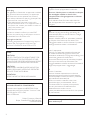 2
2
-
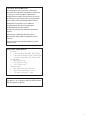 3
3
-
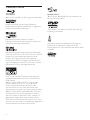 4
4
-
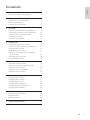 5
5
-
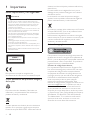 6
6
-
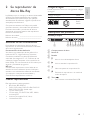 7
7
-
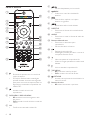 8
8
-
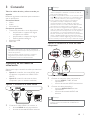 9
9
-
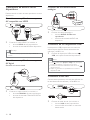 10
10
-
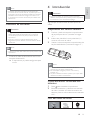 11
11
-
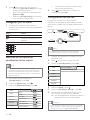 12
12
-
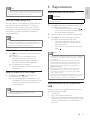 13
13
-
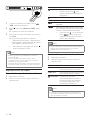 14
14
-
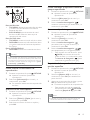 15
15
-
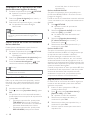 16
16
-
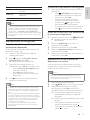 17
17
-
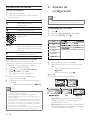 18
18
-
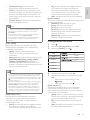 19
19
-
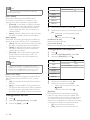 20
20
-
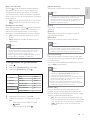 21
21
-
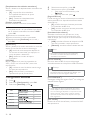 22
22
-
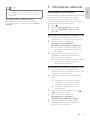 23
23
-
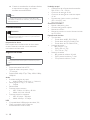 24
24
-
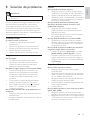 25
25
-
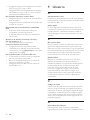 26
26
-
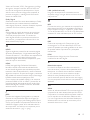 27
27
-
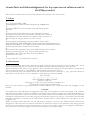 28
28
-
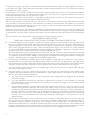 29
29
-
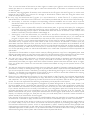 30
30
-
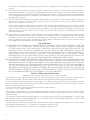 31
31
-
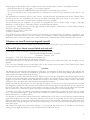 32
32
-
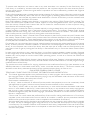 33
33
-
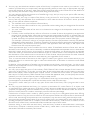 34
34
-
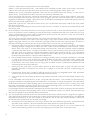 35
35
-
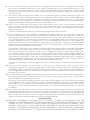 36
36
-
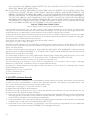 37
37
-
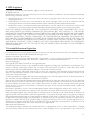 38
38
-
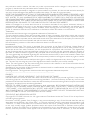 39
39
-
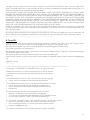 40
40
-
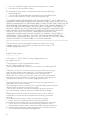 41
41
-
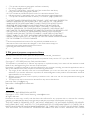 42
42
-
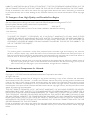 43
43
-
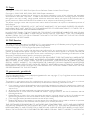 44
44
-
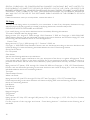 45
45
-
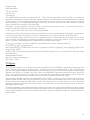 46
46
-
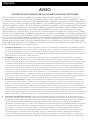 47
47
-
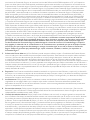 48
48
-
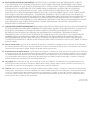 49
49
-
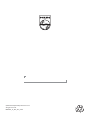 50
50
Ask a question and I''ll find the answer in the document
Finding information in a document is now easier with AI
in other languages
- español: Philips BDP8000 Manual de usuario
Related papers
-
Philips BDP2800/12 User manual
-
Philips BDP3100/12 User manual
-
Philips BDP6000/12 User manual
-
Philips BDP5180/12 User manual
-
Philips BDP5100/12 User manual
-
Philips BDP7600/12 User manual
-
Philips BDP8000/12 User manual
-
Philips BDP5200/12 User manual
-
Philips BDP7500S2/12 User manual
-
Philips BDP3200/12 User manual
Other documents
-
Samsung BD-P1500 Owner's manual
-
Samsung BD-P4600 User manual
-
Samsung BD-P1400 User manual
-
Samsung BD-P1600A User manual
-
Samsung BD-P1600A User manual
-
Samsung HT-Z221 Operating instructions
-
Valor DV-180 Owner's manual
-
Denon DBP-2012UDCI User guide
-
Samsung BD-E5300 User manual
-
Samsung BD-P1500 User manual